چگونه محل ذخیره دانلود در گوگل کروم را تغییر دهیم؟
محل ذخیره فایلهای دانلود شده توسط مرورگر گوگل کروم پوشه Downloads است، با این حال ممکن است شما بخواهید این پوشه را تغییر دهید.

محل ذخیره فایلهای دانلود شده توسط مرورگر گوگل کروم پوشه Downloads است، با این حال ممکن است شما بخواهید این پوشه را تغییر دهید.
۱. بر روی آیکون سه نقطه مانند که در بالا سمت راست قرار دارد کلیک کنید تا منوی کروم برای شما باز شود.
۲. زمانی که این منو باز شد، گزینه تنظیمات Settings را انتخاب نمایید.
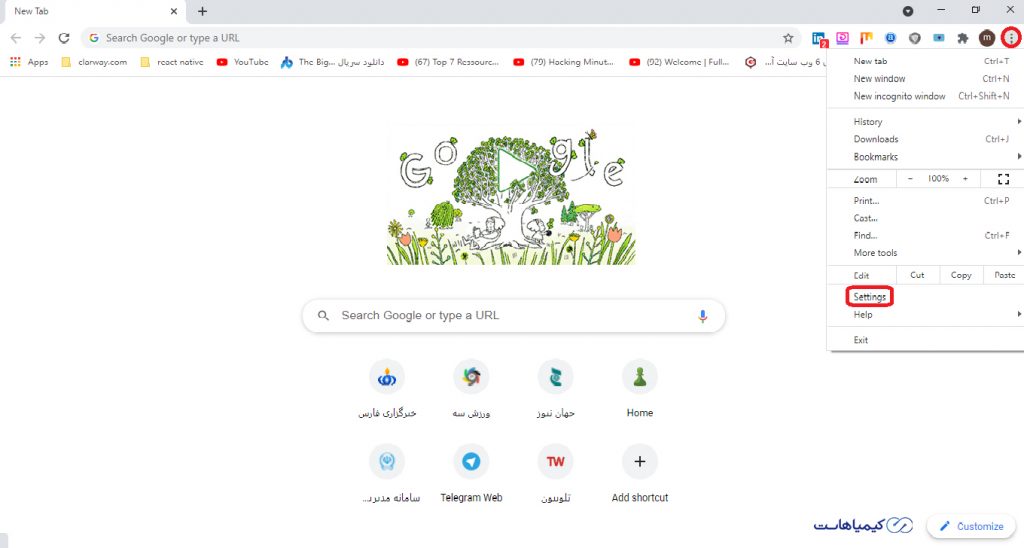
۳. برای باز کردن قسمت تنظیمات گوگل کروم راههای دیگری نیز وجود دارد. برای مثال در نوار جستجو عبارت chrome://settings را تایپ کرده و Enter را بزنید. پس از باز شدن این قسمت، صفحه را پایین بیاورید و روی تنظیمات پیشرفته Show advance settings کلیک کنید.
۴. دوباره صفحه را در اینجا پایین بیاورید تا بخش بارگیری Downloads را مشاهده نمایید.۵. با این کار میتوانید مکان فایلهای دانلود شده خود را مشاهده کنید. برای تغییر دادن آن، بر روی دکمه تغییر Change کلیک نمایید و مکانی که مد نظرتان است را انتخاب کنید.
۶. همچنین در بخش دانلود Downloads یک تنظیم دیگر به نام قبل از بارگیری هر فایل درباره مکان ذخیره سوال شود Ask where to save each file before downloading است که همراه یک چک باکس است. اگر این گزینه را فعال نمایید، هر بار که میخواهید فایلی را دانلود کنید، گوگل کروم از شما میخواهد تا مکان ذخیره دانلود در کروم را مشخص نمایید.
محل ذخیره دانلود در کروم







